| Linux Tips | |
GNOMEの操作を動画で録画するには(Beryl編) 北浦訓行 |
|
GNOMEの操作を動画で録画するにはやGNOMEの操作を動画で録画するには(Istanbul編)では画面操作を録画する方法を説明した。ここでは、Fedora Core 6+Beryl環境にキャプチャ用のプラグインを導入して画面録画を実現する。
まず、Fedora Core 6で3D GUI環境Berylを使うにはを参考にBerylの設定を行う。そして、yumコマンドでキャプチャ用のプラグインをインストールする。
# yum --enablerepo=beryl install beryl-vidcap |
インストールが完了すると、Beryl Setting Managerに[Capture]という項目が追加されるのでこれをオンにする。そして、[Numeric Values]タブで[Framerate]と[Scale]を調整する。[Scale]はキャプチャする画面サイズを指す。値を「0」にすると等倍、「1」にすると約半分のサイズでキャプチャできる。
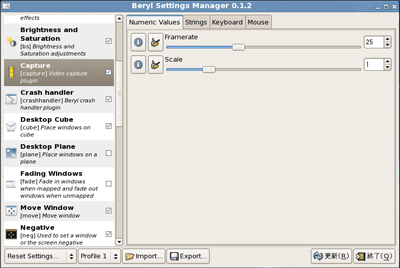 |
| [Capture]項目の[Numeric Values]パネル |
次に、キャプチャ時のキーボードおよびマウスの設定を行う。初期設定のままではほかのキー設定と重複しており、キャプチャモードを起動できない。ここでは[Keyboard]タブの[Modifier Keys]を[Control]にして、[Key Name]を[F12]にした。また、[Mouse]タブの[Modifier Keys]を[Control]にして、[Button Number]を[1]に変更した。
 |
| [Capture]項目の[Keyboard]パネル |
キーボード操作の場合は、[Ctrl]+[F12]キーで全画面を対象にした録画を開始する。録画中は画面右下に赤い四角が表示される。再度同じキーを押せば録画を停止する。
マウス操作の場合は、録画範囲を指定できる。[Ctrl]キーを押しながら録画する範囲をドラッグすると、指定した範囲が赤色になり録画が開始される。[Ctrl]キーを押しながら画面上のどこかをクリックすれば録画が停止する。
なお、録画したデータは/tmpのberyl-capture.seomに保存される。このファイルは、録画を開始すると警告メッセージなしに上書きされるので注意が必要だ。
録画したデータは、以下のコマンドで再生可能だ。
$ seom-player /tmp/beryl-capture.seom |
また、MPlayerで再生する場合は以下のコマンドを実行する。
$ seom-filter /tmp/beryl-capture.seom | mplayer - |
以下のようにAVIファイルに変換して、MPlayerで再生することも可能だ。
$ seom-filter /tmp/beryl-capture.seom > tmp.avi |
/tmp/beryl-capture.seomは、短時間の録画でもファイルサイズが比較的大きくなってしまう。そのため長時間録画をする場合や録画したファイルを保存したい場合は、「mencoder」というパッケージをインストールして動画を圧縮することをお勧めする。
mencoderは、以下のようにlivnaのリポジトリからyumコマンドでインストールできる(注)。
| 注:livnaをリポジトリとして登録していない場合は、TotemでMPEG動画やMP3を再生するにはを参考にリポジトリの設定を行う。 |
# yum --enablerepo=livna install mencoder |
インストールが完了したら、以下のコマンドで動画の圧縮を行う。
$ seom-filter /tmp/beryl-capture.seom | mencoder - -ovc xvid -xvidencopts bitrate=1200 -o tmp.avi |
圧縮作業には時間がかかるが、約600Mbytesのファイル(1280×1024の画面を約10秒キャプチャ)を約3Mbytesに圧縮できた。
$ ls -l tmp?.avi |
| Linux Tips Index |
| Linux Squareフォーラム Linux Tipsカテゴリ別インデックス |
|
- 【 pidof 】コマンド――コマンド名からプロセスIDを探す (2017/7/27)
本連載は、Linuxのコマンドについて、基本書式からオプション、具体的な実行例までを紹介していきます。今回は、コマンド名からプロセスIDを探す「pidof」コマンドです。 - Linuxの「ジョブコントロール」をマスターしよう (2017/7/21)
今回は、コマンドライン環境でのジョブコントロールを試してみましょう。X環境を持たないサーバ管理やリモート接続時に役立つ操作です - 【 pidstat 】コマンド――プロセスのリソース使用量を表示する (2017/7/21)
本連載は、Linuxのコマンドについて、基本書式からオプション、具体的な実行例までを紹介していきます。今回は、プロセスごとのCPUの使用率やI/Oデバイスの使用状況を表示する「pidstat」コマンドです。 - 【 iostat 】コマンド――I/Oデバイスの使用状況を表示する (2017/7/20)
本連載は、Linuxのコマンドについて、基本書式からオプション、具体的な実行例までを紹介していきます。今回は、I/Oデバイスの使用状況を表示する「iostat」コマンドです。
|
|




